Wissensdatenbank
1000 FAQ, 500 Anleitungen und Lernvideos. Hier gibt es nur Lösungen!
Dieser Leitfaden erklärt, wie Sie zusätzliche Bezeichnungen von einem bestehenden Mail-Service entfernen (alles, was nach dem @ in Ihrer E-Mail-Adresse kommt), indem Sie seine verknüpften Domains lösen.
Vorwort
- Sobald entfernt, ist der Domainname wieder verfügbar, um einen neuen Mail-Service zu bestellen oder einem anderen bestehenden Mail-Service zuzuordnen.
- Es ist auch zu beachten, dass Sie Ihr Produkt im Infomaniak Manager umbenennen können, aber das Ändern des Namens eines Mail-Service hat keinerlei Auswirkungen auf dessen Adressen. Sie müssen den Domainnamen ändern.
Verknüpfte Domain entfernen
Voraussetzungen
- Den Synonym-Domainnamen vom Hauptdomainnamen getrennt haben, falls zuvor eine Verknüpfung bestand.
- Den zu entkoppelnden Domainnamen als sekundären Domainnamen (anstelle eines Haupt-) definiert haben — diese Umkehrung kann durch die Befolgung dieses anderen Leitfadens im Kapitel "a" ab Punkt 3 erfolgen.
Um einen Domainnamen von Ihrem Mail-Service zu lösen:
- Klicken Sie hier, um auf die Verwaltung Ihres Produkts im Infomaniak Manager zuzugreifen (Hilfe benötigt?).
- Klicken Sie direkt auf den Namen des betreffenden Produkts:
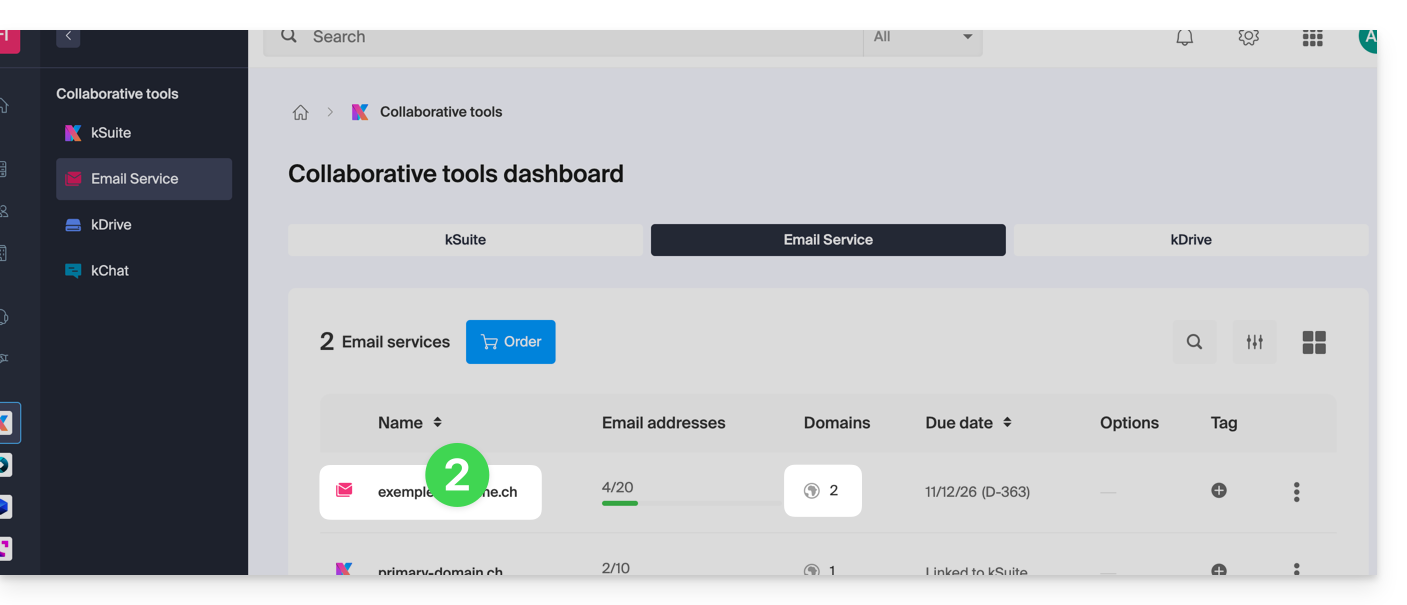
- Klicken Sie im linken Seitenmenü auf Domainverwaltung:
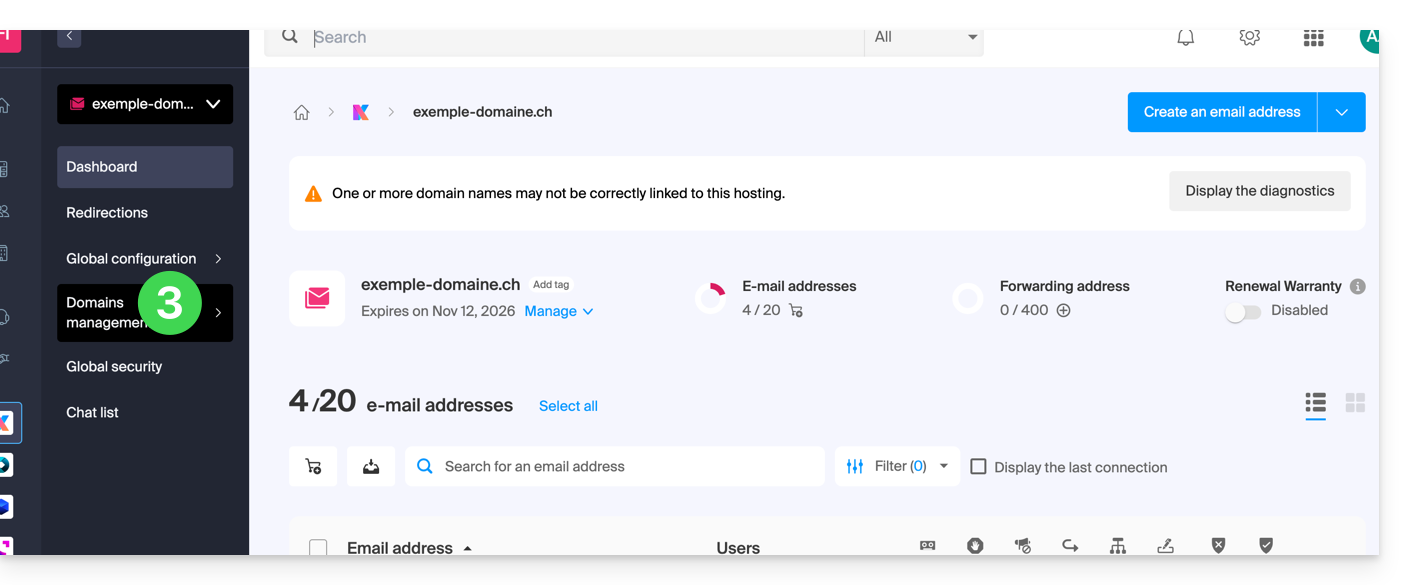
- Klicken Sie im linken Seitenmenü auf Liste der mit dem Service verknüpften Domains.
- Klicken Sie auf das Symbol ⋮ rechts neben dem zu entkoppelnden Domainnamen.
- Klicken Sie auf Domain lösen (lesen Sie die Voraussetzungen oben, falls das Element nicht vorgeschlagen wird):
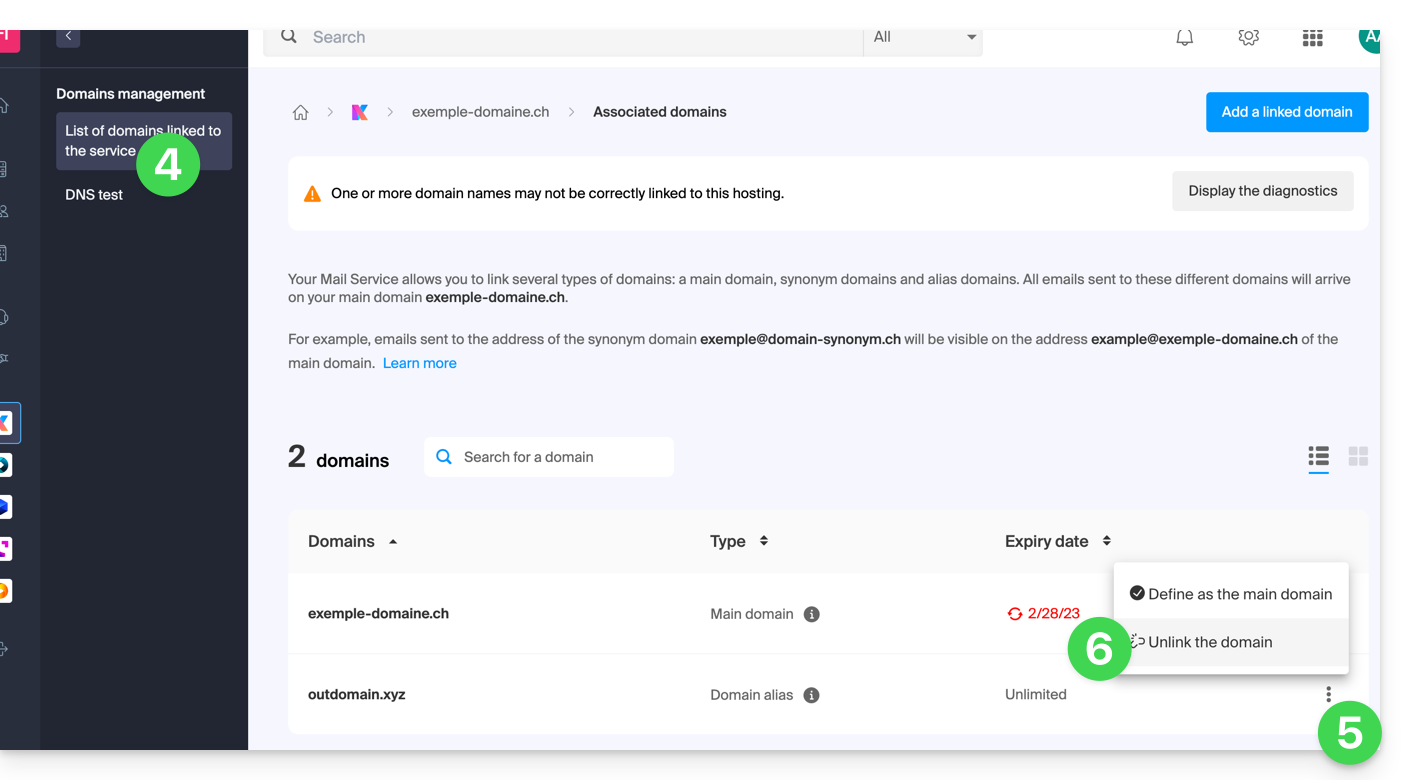
- Bestätigen Sie die Trennung:
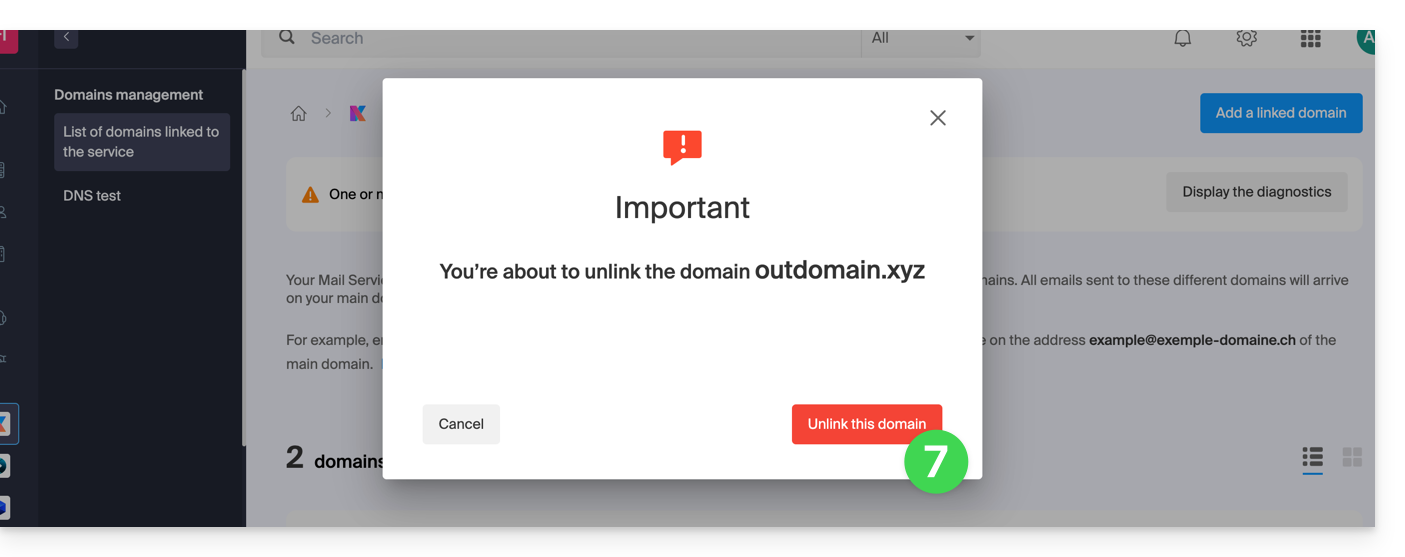
Dieser Leitfaden beschreibt die Besonderheiten der Domainendung .be (für Belgien), insbesondere die administrativen Schritte, die erforderlich sind, um die Verwaltung einer .be-Domain zu Infomaniak zu übertragen.
Vorwort
- Wie bei anderen Endungen, aber insbesondere bei den
.beist es sehr wichtig, die WHOIS-Kontaktdaten Ihrer Domain aktuell zu halten, um eine Sperrung durch DNS.be zu vermeiden! - Die Begriffe "
EPP", "AuthCode", "AuthInfo", "Übertragungscode" und "Berechtigungscode" bezeichnen alle alphanumerische Sequenzen, die für die Domain spezifisch sind und deren Hauptzweck es ist, die Berechtigung des Eigentümers vor einer Übertragung zwischen Registraren zu überprüfen.
Eine .be-Domain zu Infomaniak übertragen
Für .be-Domains gibt es ein besonderes Verfahren für den Berechtigungscode (EPP-Code). Wenn Ihr alter Registrar Ihnen einen Berechtigungscode bereitgestellt hat, ist es wahrscheinlich, dass dieser nicht gültig ist. Um den Berechtigungscode für eine .be zu erhalten, müssen Sie entweder:
- auf "Berechtigungscode erhalten" auf der Seite klicken, die den Code anfordert,
- oder auf dnsbelgium.be gehen und dort den Berechtigungscode (EPP-Code) anfordern.
Sie sollten auf keinen Fall versuchen, die Domain mehrmals hintereinander mit dem falschen Code zu übertragen, sonst sperren Sie die Domain und die Übertragung (Command failed; please contact support - domain locked) für mehrere Stunden, ohne dass Infomaniak etwas dagegen tun kann. Sie müssen warten, bevor Sie es mit einem anderen Code, der absolut korrekt sein muss, erneut versuchen.
Eine .be aus der Quarantäne holen
Außerhalb einer Übertragungsperiode und aufgrund veralteter WHOIS-Informationen oder eines verdächtigen Gebrauchs Ihrer Domain kann es sein, dass dnsbelgium.be das belgische Register diese .be-Domain vorübergehend sperrt.
Eine übliche WHOIS-Abfrage wird "NOT AVAILABLE" anzeigen, aber Sie erhalten den tatsächlichen Status direkt auf deren Website, insbesondere ein Verfügbarkeitsdatum, bevor Sie unbedingt eine der drei möglichen Lösungen befolgen müssen:
- das Problem mit DNSBelgium lösen und die Domain zu Infomaniak übertragen,
- das Problem mit DNSBelgium lösen und die Domain zu einem anderen Registrar (oder zu Infomaniak, wenn das Problem mit einem anderen Registrar aufgetreten ist) übertragen,
- das Problem ignorieren und auf dieses Verfügbarkeitsdatum warten, um die Domain erneut zu registrieren (nicht empfohlen).
In den ersten beiden Fällen müssen Sie von DNSBelgium das Ende der Quarantäne sowie den Berechtigungscode erhalten. Der Vorgang der (Wieder-)Registrierung der Domain bei Infomaniak ist kostenpflichtig (etwa 100 €/CHF), daher ist es wichtig, die Informationen aktuell zu halten, wie die AGB spezifizieren.
Prüfung erforderlich
Wenn Sie diesen Fehler im WHOIS, auf Ihrer Website oder per E-Mail erhalten:
Verification required for domain.beThis site can’t be reached Check if there is a typo in domain.be. DNS_PROBE_FINISHED_NXDOMAINWe only activate this domain name once the contact details of the domain name holder have been validated
… überprüfen und aktualisieren Sie Ihre Domaininformationen, damit diese wieder funktioniert.
Dieser Leitfaden beschreibt die administrativen Schritte, die erforderlich sind, um die Verwaltung einer Domain .lu auf Infomaniak zu übertragen.
Domain .lu übertragen
Für die Übertragung einer Domain mit der Endung .lu ist kein Übertragungscode erforderlich. Stattdessen wird eine Bestätigungs-E-Mail an den Domainadministrator (wie in den WHOIS-Daten angegeben) gesendet, damit dieser die Übertragung auf Infomaniak bestätigt.
Der Domaininhaber hat dann 15 Tage Zeit, um die Übertragung zu bestätigen. Andernfalls scheitert die Übertragung.
Sobald die Anfrage bestätigt ist, erfolgt die Übertragung nahezu sofort.
Achtung, aufgrund des besonderen Verfahrens für die Übertragung von .lu-Domains können fehlgeschlagene Anfragen nicht zurückerstattet werden. Jeder neue Versuch wird wie eine neue Übertragung in Rechnung gestellt.
Dieser Leitfaden beschreibt das Verfahren zur Änderung der WHOIS-Daten des Inhabers von Domainnamen, das Sie auf eine gesamte Domainliste in Ihrer Organisation bei Infomaniak anwenden können.
Kontaktdaten mehrerer Domains ändern
Um die WHOIS-Daten mehrerer Domainnamen gleichzeitig zu ändern:
- Hier klicken, um auf die Verwaltung Ihres Produkts im Infomaniak Manager zuzugreifen (Hilfe benötigt?).
- Wählen Sie die Domains aus, deren Eigentümer geändert werden soll, mit Hilfe der Kontrollkästchen.
- Klicken Sie auf Inhaber ändern unten im Tabellenblatt:
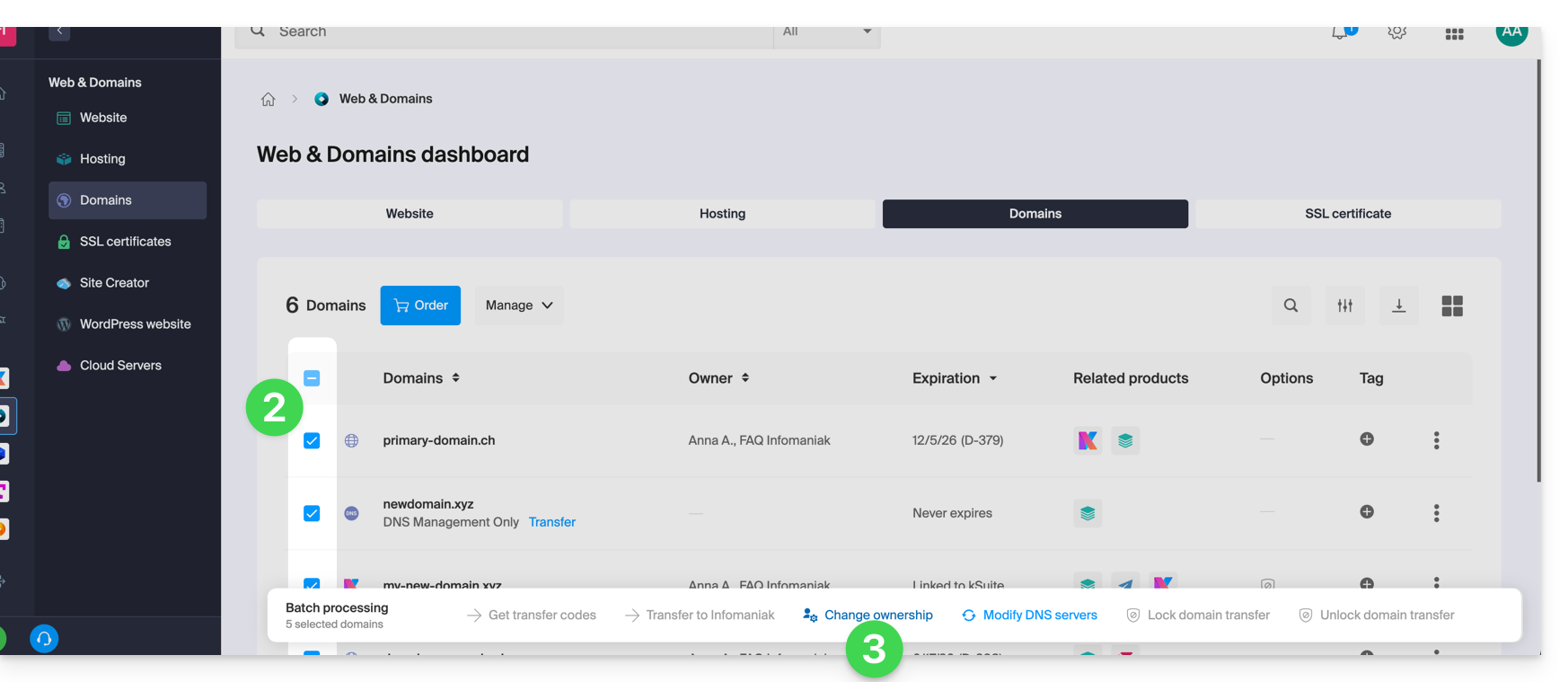
- Wählen Sie eine andere bereits bestehende Kontaktkarte aus
- oder klicken Sie auf die Schaltfläche Hinzufügen, um eine ganz neue Kontaktkarte zu erstellen
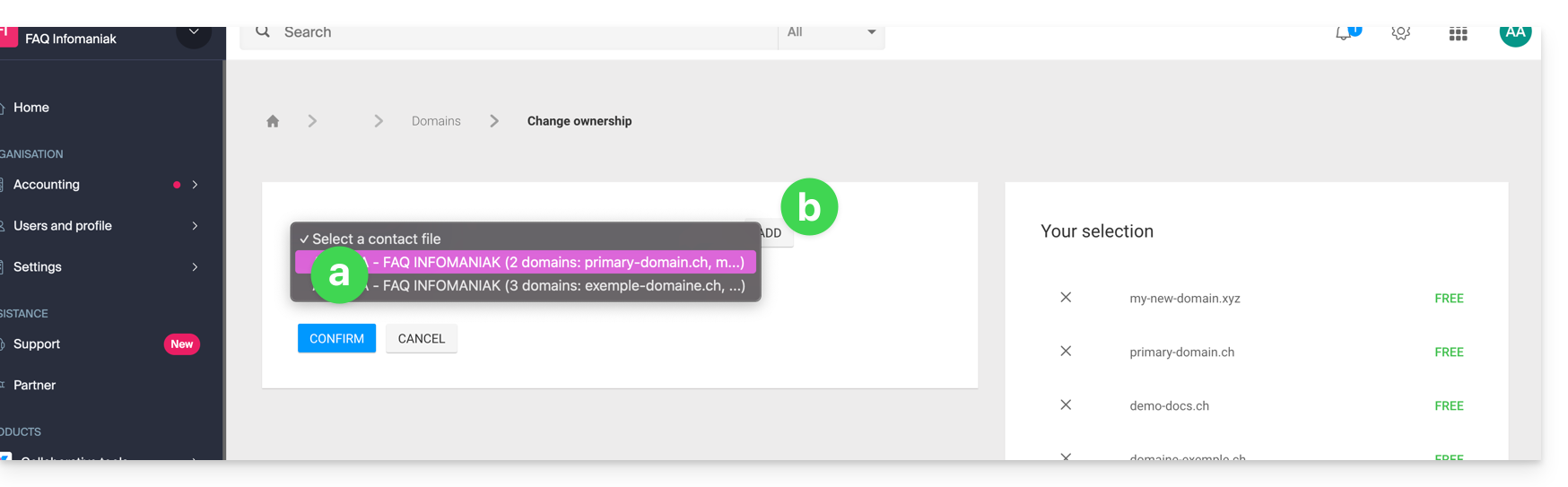
- Überprüfen Sie Ihre Auswahl sowie die möglichen Änderungsgebühren im rechten Kasten.
- Klicken Sie auf Bestätigen.
Diese Anleitung betrifft die Registrierung von Domainnamen unter .ngo oder .ong bei Infomaniak.
Registrierungsvalidierung
Um eine .ngo oder .ong zu bestellen, muss man eine Nichtregierungsorganisation sein; dies bedeutet, dass die Registrierung einer .ngo oder .ong eine Überprüfung nach der Registrierung des Domänennamens nach sich zieht.
Sie erhalten zu diesem Zweck (an die im WHOIS angegebene E-Mail-Adresse) eine E-Mail mit einem Link, um diese Überprüfung durchzuführen. Es ist wichtig, diesen Prozess innerhalb von 360 Tagen nach der Registrierung abzuschließen, andernfalls wird Ihr Domänename abgelehnt und vom Registry gelöscht.
Bitte beachten Sie, dass die Domain erst nach Abschluss dieses Registrierungsprozesses aktiv wird.
Diese Anleitung erklärt, wie Sie einen synonymen Domainnamen von einem Infomaniak-Domainnamen trennen.
Synonymen Domainnamen entfernen
Um den synonymen Domainnamen vom Dashboard der Hauptdomäne aus zu entfernen:
- Hier klicken, um auf die Verwaltung Ihres Produkts im Infomaniak Manager zuzugreifen (Hilfe benötigt?).
- Klicken Sie direkt auf den Namen, der der betreffenden Hauptdomäne zugewiesen ist.
- Klicken Sie im linken Seitenmenü auf Synonyme Domainnamen.
- Klicken Sie auf das Aktionsmenü ⋮ rechts neben dem synonymen Domainnamen in der angezeigten Tabelle.
- Klicken Sie auf Diese Domain trennen:
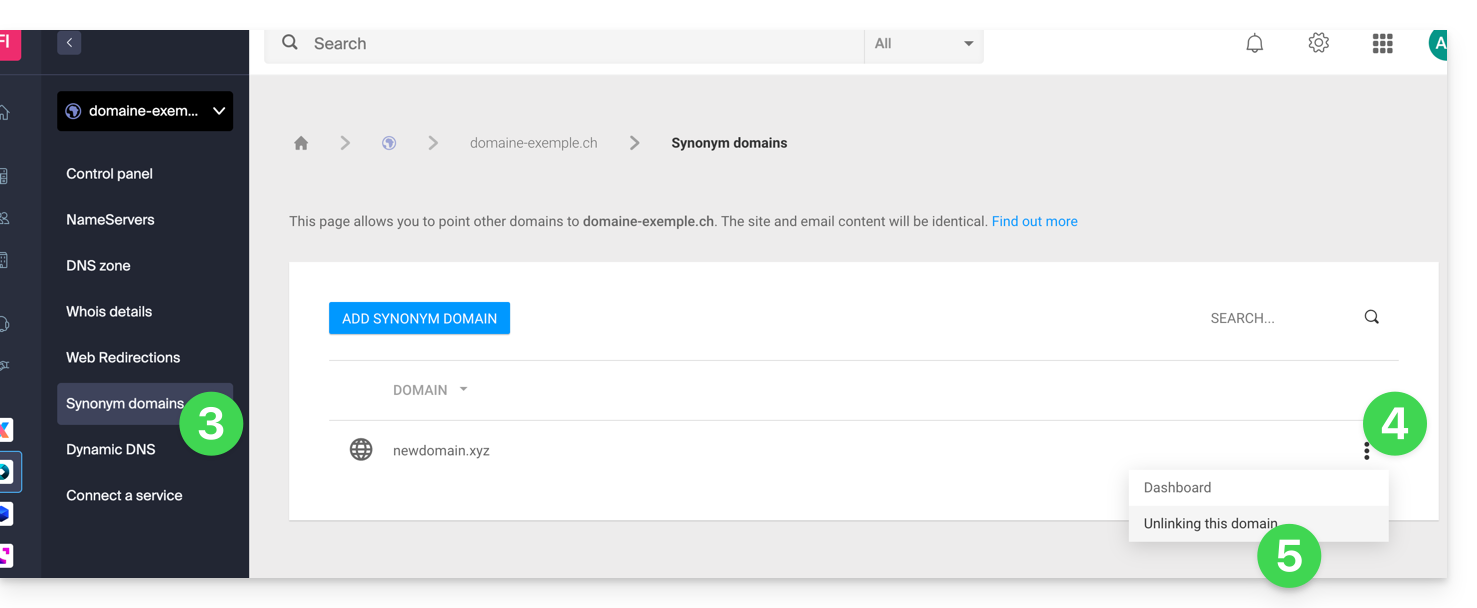
Sie können auch umgekehrt vorgehen, indem Sie auf das Dashboard des synonymen Domainnamens gehen:
- Hier klicken, um auf die Verwaltung Ihres Produkts im Infomaniak Manager zuzugreifen (Hilfe benötigt?).
- Klicken Sie direkt auf den Namen, der dem betreffenden Produkt zugewiesen ist.
- Klicken Sie auf Trennen im oberen Band.
- Markieren Sie das Kontrollkästchen, um die freiwillige Desynchronisation dieser 2 Domainnamen zu bestätigen.
- Klicken Sie auf die rote Schaltfläche, um den Domainnamen zu trennen:
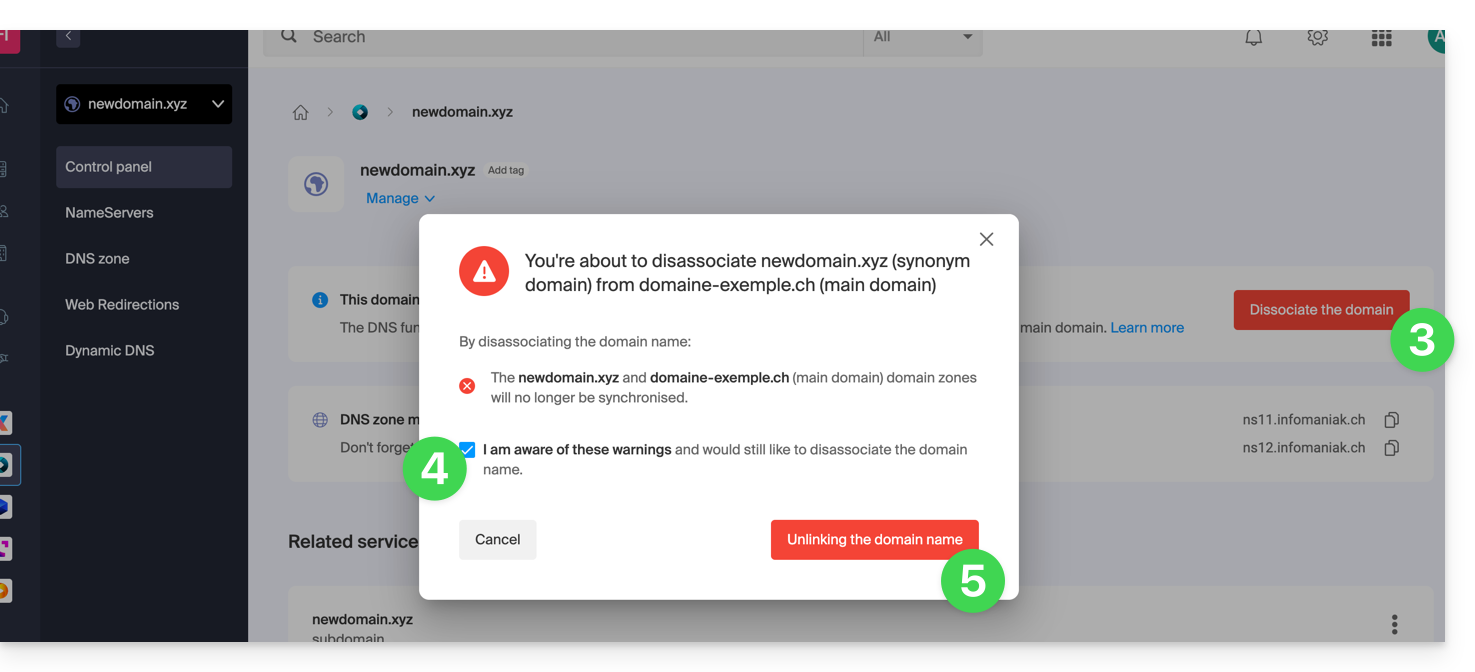
Zu diesem Zeitpunkt müssen Sie den Alias-Domainnamen von Ihrer Web- und/oder Mail-Hosting trennen, falls erforderlich:
- Nehmen Sie diese andere Anleitung zur Kenntnis, um einen Alias-Domainnamen von einem Mail-Service zu trennen.
- Nehmen Sie diese andere Anleitung zur Kenntnis, um einen Alias-Domainnamen von einem Webhosting zu trennen.
Dieser Leitfaden behandelt die Authentifizierungstoken oder Tokens von Infomaniak, die zur Überprüfung der Identität der Anwendung und zur Gewährung spezifischer Berechtigungen dienen, um sicher mit den Funktionen und Daten der Infomaniak API zu interagieren.
Vorwort
- Authentifizierungstoken oder Tokens dienen zur Überprüfung der Identität der Anwendung und zur Gewährung spezifischer Berechtigungen, um sicher mit den Funktionen und Daten der Infomaniak API zu interagieren.
- Es gibt keine Begrenzung der Anzahl der Token, die Sie erstellen können.
- Die Dauer eines Zugriffstokens ist standardmäßig "unbegrenzt", aber es ist möglich, bei der Erstellung eine benutzerdefinierte Dauer festzulegen.
- Achtung, wenn mit dem Token ein Jahr lang kein Aufruf erfolgt, wird er automatisch deaktiviert; es wird dann notwendig sein, einen neuen zu generieren.
Infomaniak API-Token verwalten
Beim Erstellen eines API-Tokens können Sie die Anwendung und den Bereich auswählen, auf den der Token zugreifen kann (um Ihrem aktuellen Bedarf und Projekt zu entsprechen).
Dazu:
- Klicken Sie hier, um auf die Verwaltung Ihres Produkts im Infomaniak Manager zuzugreifen (Hilfe benötigt?).
- Klicken Sie auf die blaue Schaltfläche Token erstellen.
- Wählen Sie im Dropdown-Menü das passende Produkt entsprechend Ihrem aktuellen Bedarf und Projekt aus.
- Wählen Sie eine Gültigkeitsdauer aus.
- Klicken Sie auf die blaue Schaltfläche Token erstellen.
- Geben Sie das Passwort für die Anmeldung beim Manager ein, wie angefordert.
- Kopieren Sie das Token an einen sicheren Ort - es wird danach nicht mehr zugänglich sein.
Anwendungsbeispiel: Token für die Newsletter-API
Dieser Leitfaden erklärt, wie Sie eine mit Site Creator von Infomaniak erstellte Website mit einem Domainnamen verbinden.
Voraussetzungen
- Das Angebot Site Creator Free ermöglicht den Zugriff auf die Website über einen Domainnamen in der Form
123xyz.infomaniak.site…- Um einen benutzerdefinierten Domainnamen zu verbinden, müssen Sie zunächst auf ein höheres Angebot umsteigen:
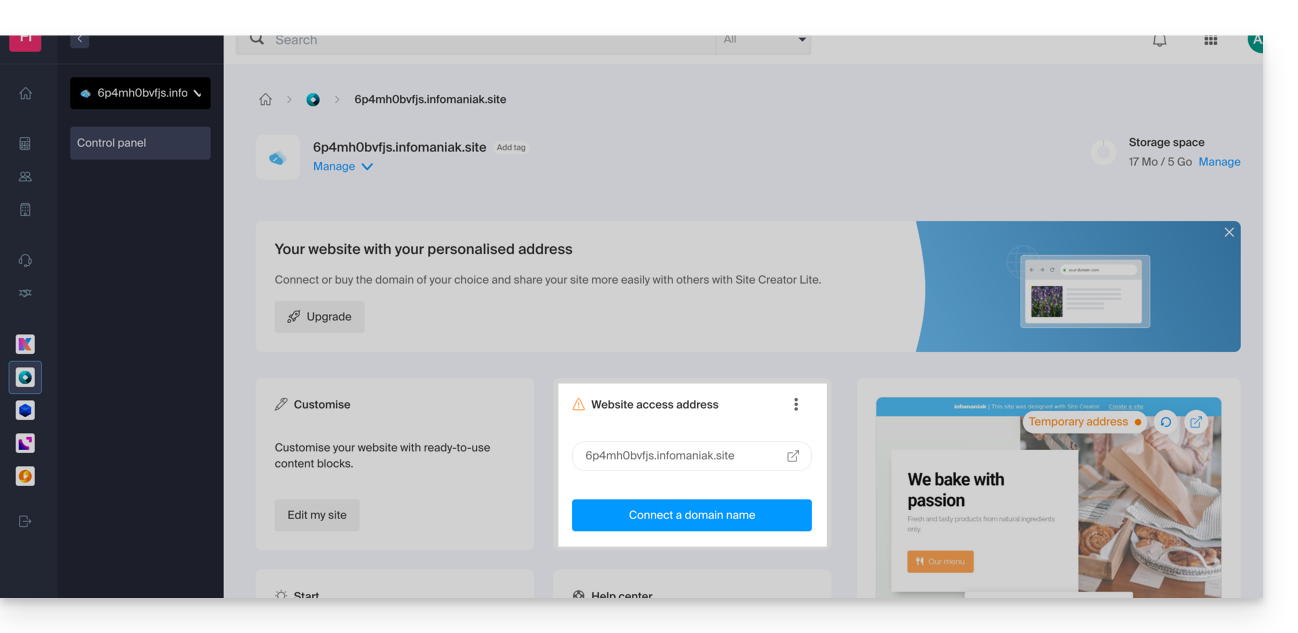
- Um einen benutzerdefinierten Domainnamen zu verbinden, müssen Sie zunächst auf ein höheres Angebot umsteigen:
- Die Angebote Site Creator Lite und Pro bieten einen kostenlosen Domainnamen für 1 Jahr aus den Endungen
.ch,.com,.fr,.org,.co.uk,.be,.de,.eu,.it,.es - Wenn Sie eine bestehende Domain verwenden möchten, muss diese sich in derselben Organisation befinden.
Site Creator mit einem Domainnamen verbinden
Um Site Creator (Lite oder Pro) mit einem Domainnamen zu verbinden:
- Klicken Sie hier, um auf die Verwaltung Ihres Produkts im Infomaniak Manager zuzugreifen (Hilfe benötigt?).
- Klicken Sie direkt auf den Namen des betreffenden Produkts.
- Klicken Sie auf Website mit einer Domain verbinden, um den Konfigurationsassistenten zu starten:
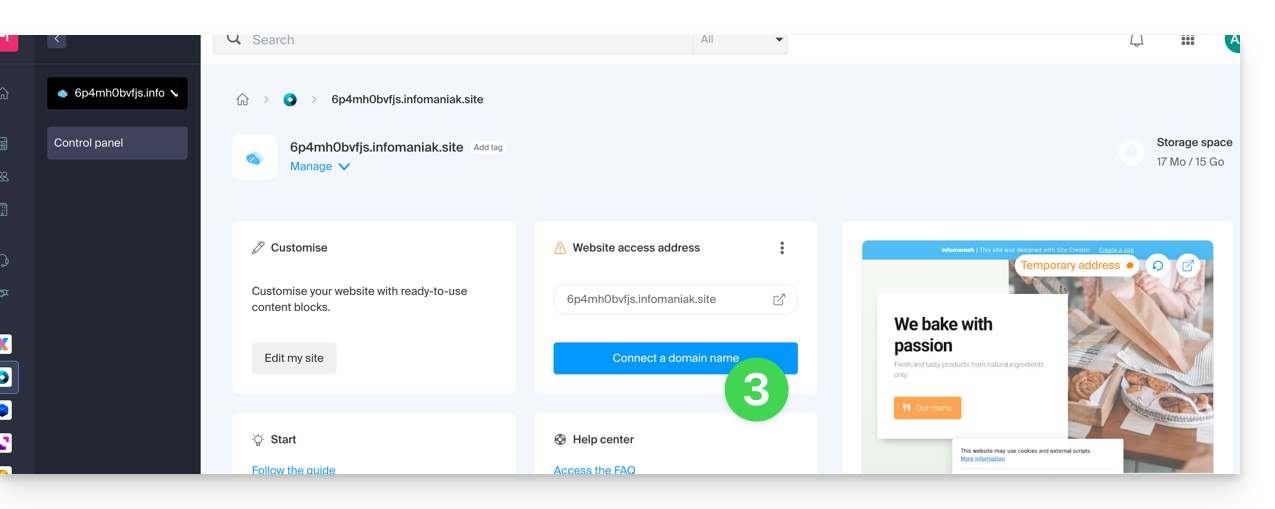
- Der Assistent bietet Ihnen an, einen neuen Domainnamen zu erstellen oder einen bereits bestehenden zu verwenden:

- Wenn Sie einen neuen Domainnamen erstellen, müssen Sie nach Abschluss des Bestellvorgangs zu diesem Konfigurationsassistenten zurückkehren.
- Wenn Sie sich dafür entscheiden, eine Domain aus den bestehenden in Ihrer Organisation anzuhängen, bietet Ihnen der Assistent die Liste der Domains an und es kann ein Subdomain erstellt werden:
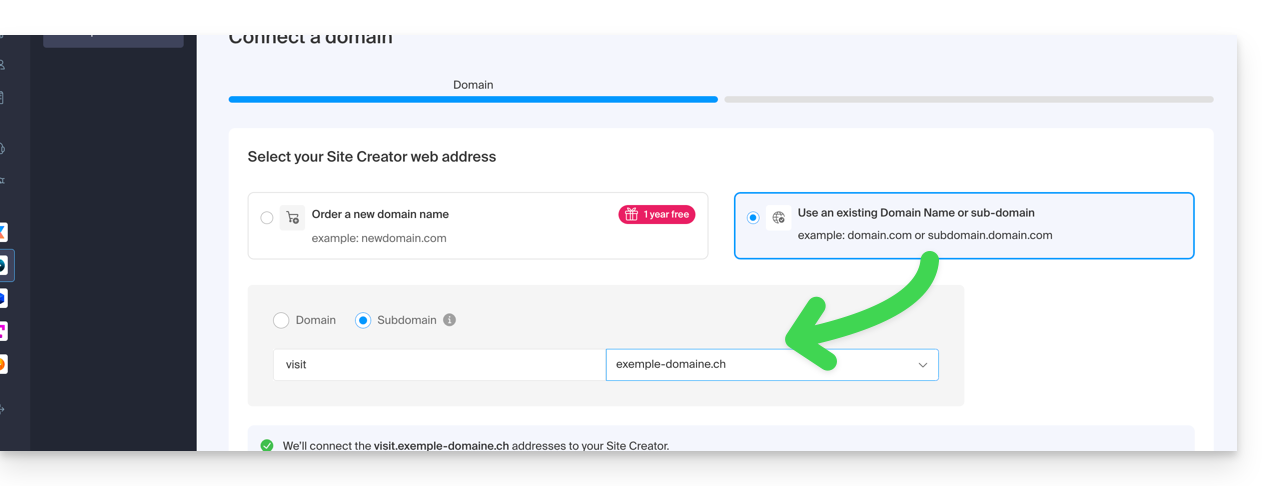
- Klicken Sie auf die Schaltfläche Weiter.
- Überprüfen Sie die gewählte Adresse und klicken Sie dann auf die Schaltfläche, um zu bestätigen:
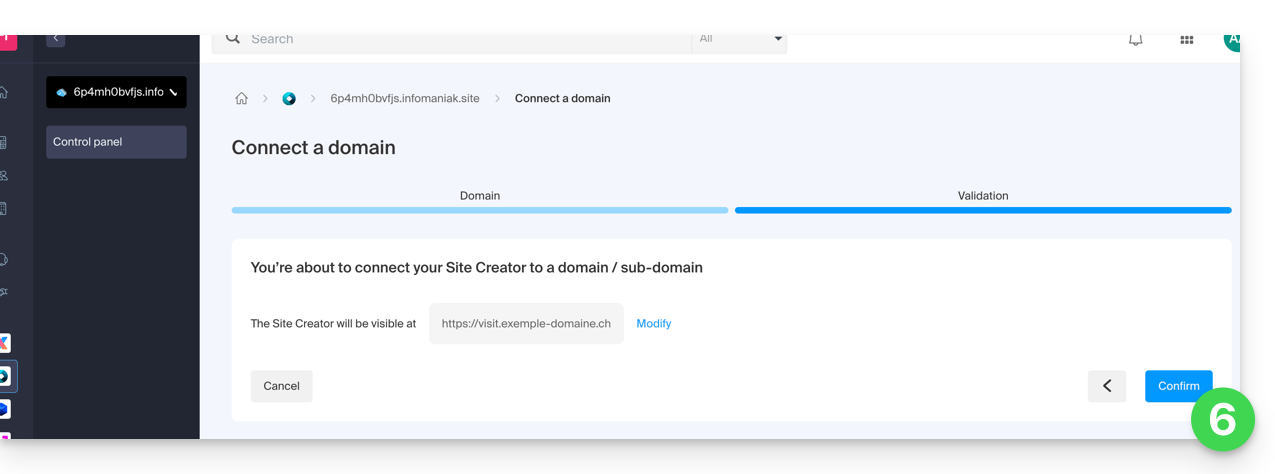
Einige Domainnamen können nicht mit Site Creator verbunden werden; der Assistent zeigt Ihnen mögliche Probleme an. Nehmen Sie sich diesen anderen Leitfaden zu Hilfe, um diese Probleme zu verstehen und zu beheben.
Site Creator Domainnamen verwalten
Um den oder die mit Site Creator verwendeten Domainnamen zu verwalten:
- Klicken Sie hier, um auf die Verwaltung Ihres Produkts im Infomaniak Manager zuzugreifen (Hilfe benötigt?).
- Klicken Sie direkt auf den Namen des betreffenden Produkts.
Oben auf der Seite werden eventuelle Meldungen zu Problemen im Zusammenhang mit Site Creator und den Domains angezeigt.
Unten können Sie Ihre Domains verwalten, falls vorhanden, klicken Sie bei Bedarf auf den Pfeil :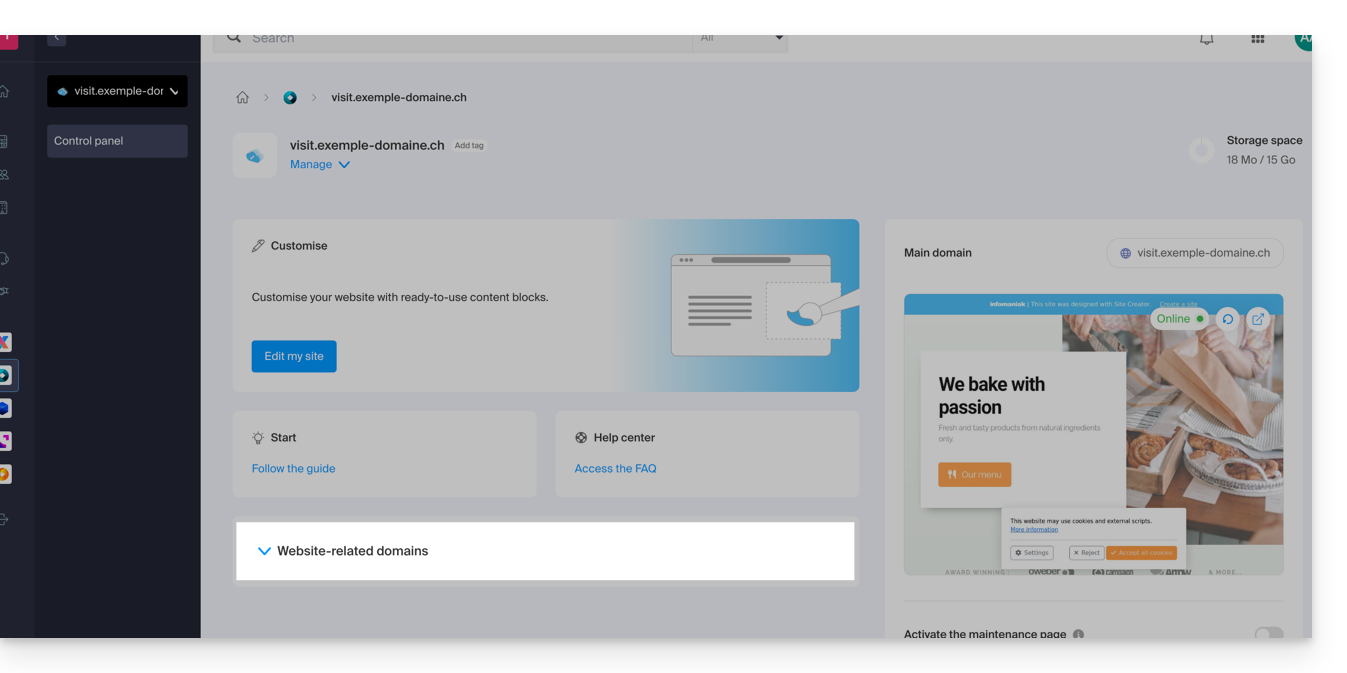
Vorübergehende Domain, vorläufige Adresse, URL zur Vorschau…
Mehrere Domänennamen können mit Site Creator verbunden, gelöscht oder ausgetauscht und umgekehrt werden, falls erforderlich.
Klicken Sie auf das Aktionsmenü ⋮ rechts neben der betreffenden Domain: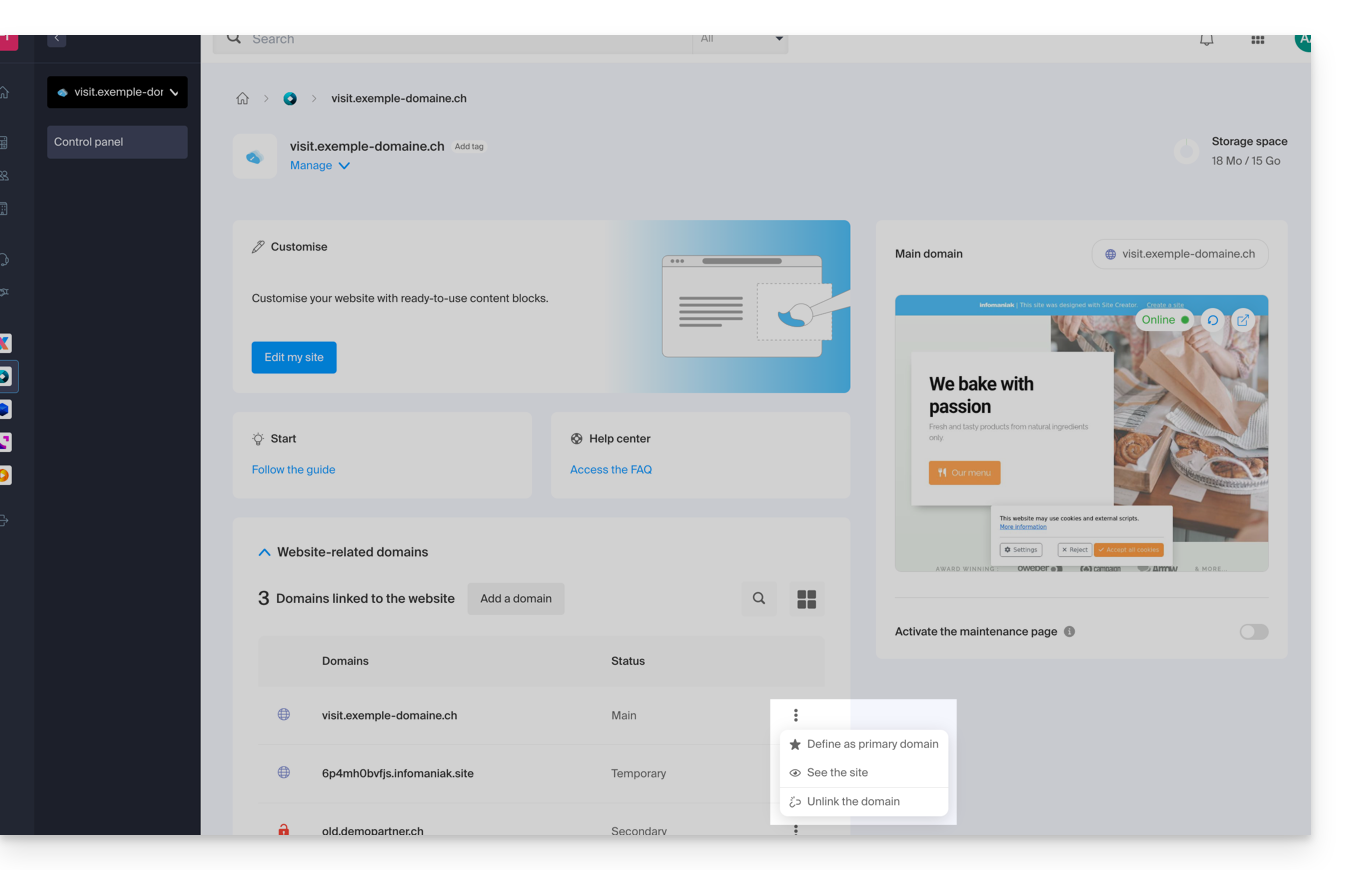
Die Vorschau-URL, vom Typ 123xyz.infomaniak.site und in der Liste der Site Creator-Domains unterschiedlich, kann jedoch nie gelöscht werden, damit Ihre Website ordnungsgemäß funktioniert.
Dieser Leitfaden hilft Ihnen, den Ruf Ihrer Domain zu schützen, um das Vertrauen der Internetnutzer und der Dienstleister in Ihre Website oder Ihr Unternehmen zu wahren, um allgemein die ordnungsgemäße Funktion Ihrer E-Mail-Kommunikation zu erleichtern.
Die Webreputation
Es gibt verschiedene Arten von Ruf im Internet, darunter der persönliche Ruf, der Unternehmensruf und der Domainruf.
Der Domainruf ist schematisch ein Score, der bestimmt, wie die Mail-Systeme entscheiden, was sie in die Postfächer der Nutzer durchlassen. Grundsätzlich ist der Ruf Ihrer Domain ein Maß für die Gesundheit und Legitimität Ihrer Domain. Dieser Ruf kann durch die Sicherheit der Mail-Kommunikation und der Website beeinflusst werden.
Zum Beispiel kann der Ruf einer Domain sinken, wenn…
- … die auf der Domain-Adresse sichtbare Website Opfer eines Hackerangriffs wird, der zu massenhaften Versand von betrügerischen E-Mails führt,
- … die Mail-Kommunikation der Domain für den ungewollten Versand von Spam genutzt wird.
Wenn der Ruf Ihrer Domain schlecht bleibt, können Ihre E-Mails als Spam markiert werden und ihr Zielpublikum nicht erreichen. Dies kann die Zustellbarkeit der E-Mails beeinträchtigen (lesen Sie dazu diesen anderen Leitfaden in Englisch).
Verbesserung des Domainrufs
Wenn Sie diesen Ratschlägen folgen, können Sie den Ruf Ihrer Domain verbessern und zum Beispiel alle Ihre E-Mail-Marketingbemühungen fördern:
- Richten Sie die SPF-, DKIM- und DMARC-Einträge ein und überprüfen Sie diese, die helfen, Ihre Domain vor Identitätsdiebstahl zu schützen.
- Überprüfen Sie den Ruf Ihrer Domain mit Tools wie Google Postmaster Tools, Sender Score, Microsoft SNDS, McAfee oder Talos Intelligence und identifizieren Sie potenzielle Probleme.
- Senden Sie E-Mails nur an Nutzer, die sich angemeldet haben!
- Erhalten Sie Vertrauenswürdige Links oder Backlinks…
Lesen Sie diesen anderen Leitfaden zu den RBL.
Dieser Leitfaden erklärt die Besonderheiten im Zusammenhang mit den Zahlungen für Infomaniak-Dienste und die daraus resultierenden Rechte.
Vorwort
- Beim Kauf von Domainnamen oder anderen Webdiensten ist es entscheidend, die Rechte und Pflichten zu verstehen, die sich aus den getätigten Zahlungen ergeben.
- Es kann zu Verwirrung kommen zwischen der Person, die für einen Dienst zahlt, und der Person, die die Rechte an dem Dienst besitzt.
Die Zahlung eines Dienstes verleiht kein Eigentum
Es ist wichtig zu verstehen, dass die Übernahme der Zahlung von Rechnungen für einen Dienst oder ein Produkt nicht automatisch Eigentumsrechte an diesem verleiht.
Zum Beispiel finanziert man ein Telefonabonnement für eine andere Person, was einem nicht das Eigentum an diesem Abonnement verleiht; für ein Auto zu zahlen, gibt einem nicht automatisch die Erlaubnis, es zu fahren.
Ähnlich verhält es sich bei der Zahlung für einen Domainnamen, die nicht unbedingt bedeutet, dass man dessen Eigentümer wird, insbesondere wenn die mit der Domain verknüpften Kontaktdaten nicht auf den eigenen Namen lauten, was beispielsweise bei einem Produkttransfer zwischen Organisationen der Fall sein kann.
Ein Domainname kann im Manager (Infomaniak-Verwaltungsinterface) von einem Benutzer innerhalb einer Organisation XYZ verwaltet werden und einem ganz anderen Benutzer gehören, der nicht einmal in der Organisation XYZ aufgeführt ist, während er von einer dritten Partei, einem Partner, der bei Infomaniak registriert ist, bezahlt wird.
Infomaniak, wie andere Webdienste-Anbieter, stellt in seinen Allgemeinen Geschäftsbedingungen klar, dass die Zahlung eines Dienstes durch einen Dritten nicht die Übertragung des Eigentums impliziert. Im Falle eines Rechtsstreits bleibt der Kunde (oder die Person, deren Name mit dem Dienst verbunden ist) allein für die Beilegung des Streits verantwortlich.
Überprüfen Sie alle aktuellen Kontaktdaten
Um Verwirrung zu vermeiden, stellen Sie sicher, dass die mit jedem von Ihnen bezahlten Webdienst oder Domainnamen verknüpften Kontaktdaten auf Ihren Namen lauten, wenn Sie die Rechte daran besitzen möchten.
Überprüfen Sie die Kontaktdaten:
- Ihres Infomaniak-Profils
- Ihrer Organisation, der Sie angehören
- Ihrer Rechnungsstellung
- verbunden mit einem Domainnamen falls vorhanden
Im Falle eines Streits wenden Sie sich zunächst an den Dienstleister, um die Rechte und Pflichten zu klären. Bei Bedarf konsultieren Sie einen Rechtsberater, um geeignete Ratschläge zu erhalten.
Den Unterschied zwischen der Bezahlung für einen Webservice und dessen Eigentum zu verstehen, ist entscheidend, um Konflikte und Missverständnisse zu vermeiden.
Dieser Leitfaden beschreibt die Bedeutung des TTL, der Abkürzung für «Time To Live», sowie das Prinzip der DNS-Propagationszeiten, wichtige Konzepte im Betrieb von Diensten im Zusammenhang mit Domainnamen.
Vorwort
- Der TTL legt fest, wie lange DNS-Informationen zwischengespeichert werden, bevor sie aktualisiert werden.
- Dies beeinflusst direkt die Geschwindigkeit der DNS-Änderungspropagation auf Servern weltweit.
- Obwohl die Verkürzung des TTL die Propagation beschleunigen kann, können die Verhaltensweisen der Internetdienstanbieter und deren Caches zusätzliche Verzögerungen verursachen.
Der TTL (Time to Live)
Der TTL (Time to Live) ist ein Schlüsselparameter in der Verwaltung von DNS-Einträgen. Er gibt die Dauer, ausgedrückt in Sekunden, an, während der DNS-Informationen zwischengespeichert werden können, bevor sie aktualisiert werden. Wenn ein DNS-Server oder ein Internetdienstanbieter (ISP) eine DNS-Zone abfragt, speichert er die erhaltenen Antworten vorübergehend, um die Last auf den Servern zu reduzieren und die Navigation für die Benutzer zu beschleunigen.
Wenn der TTL beispielsweise auf 24 Stunden (86400 Sekunden) festgelegt ist, werden die DNS-Informationen eines Domänennamens zwischengespeichert und während dieser gesamten Dauer nicht aktualisiert, selbst wenn Sie Parameter wie die IP-Adresse der Domain geändert haben. Dies bedeutet, dass die DNS-Änderungen erst nach Ablauf dieser Zeit wirksam werden.
Es ist möglich, die Anwendung von Änderungen zu beschleunigen, indem der TTL vor dem Durchführen von Aktualisierungen verkürzt wird. Beispielsweise ermöglicht das Senken des TTL auf eine Stunde (3600 Sekunden) den DNS-Servern, die neuen Informationen nach einer Änderung schneller zu überprüfen.
DNS-Propagation
Der TTL ist direkt mit dem Prozess der DNS-Propagation verbunden. Die DNS-Propagation bezeichnet die Zeit, die erforderlich ist, damit die Änderungen, die an einer DNS-Zone vorgenommen wurden, auf alle DNS-Server weltweit verbreitet werden. Diese Verzögerung hängt nicht nur vom konfigurierten TTL ab, sondern auch davon, wie die Internetdienstanbieter und andere DNS-Server ihre Caches verwalten.
Wenn Sie DNS-Einträge ändern, müssen die DNS-Server und Internetdienstanbieter warten, bis die TTL-Verzögerung abläuft, bevor sie die neuen Informationen abrufen. Daher je kürzer der TTL ist, desto schneller verbreiten sich die Änderungen im Netzwerk. Einige Internetdienstanbieter ignorieren jedoch manchmal die TTL-Dauer und speichern die Informationen im Cache für einen längeren Zeitraum (z. B. 24 Stunden oder mehr), was die Propagation der DNS-Änderungen verlangsamen kann, selbst wenn Sie einen verkürzten TTL konfiguriert haben.
Diese Anleitung beschreibt die administrativen Schritte zum Übertragen der Verwaltung einer Domain mit der Erweiterung .de zu einem anderen Registrar als Infomaniak.
Domain .de zu einem anderen Anbieter übertragen
Solange die im WHOIS der zu übertragenden Domain angegebene administrative Kontaktadresse keine Adresse in Deutschland enthält, ist es unmöglich, die Übersendung des Übertragungscodes anzufordern. Nehmen Sie sich die Zeit, diese andere Anleitung zu lesen, um die Koordinaten zu ändern.
Andernfalls können Sie den Domainnamen löschen und in diesem Fall müssen Sie...
- ... entweder den Infomaniak-Support (unter Angabe der in den WHOIS-Koordinaten angegebenen E-Mail-Adresse) kontaktieren und die Löschung anfordern
- ... oder bis zum Ablauf der Domain warten, nach dem sie an DENIC übertragen wird, die Sie kontaktieren können, um die endgültige Löschung zu beantragen.
Dieser Leitfaden erklärt, wie Sie einen oder mehrere Datensätze vom Typ SRV in der DNS-Zone (eines Domainnamens) hinzufügen oder ändern, die auf dem Manager von Infomaniak verwaltet wird.
Vorwort
- Dieser Datensatztyp ermöglicht es, die für eine Domain verfügbaren Dienste anzugeben.
- Sie werden häufig für die Protokolle XMPP, LDAP oder zur Konfiguration von Microsoft Office 365 verwendet.
DNS-Zone ändern
Nehmen Sie sich diesen anderen Leitfaden zur Kenntnis, um diesen Datensatztyp in einer DNS-Zone zu verwalten.
Diese Anleitung betrifft Domainnamen, die als Premium bezeichnet werden.
Präambel
- Diese Domainnamen werden von den Registrierungsstellen (Registry) als Domains mit hohem kommerziellen Potenzial für die Suchmaschinenoptimierung oder das Markenimage gekennzeichnet.
- Die Preise dieser Domains werden von ihrer Registrierungsstelle oder ihrem aktuellen Besitzer festgelegt und hängen nicht besonders von den Endungen (
.com,.net, usw.) ab. - Eine Domain
.artkann für weniger als 10 EUR zu finden sein, genauso wie sie für mehr als 300 EUR gekauft werden kann. - Jeder kann eine Premium-Domain kaufen.
Diese Art von Domains erkennen
Im Infomaniak-Shop sind die Premium-Domains mit einer Krone gekennzeichnet, um sie zu unterscheiden. Hier ist ein Beispiel:
Die 3 Merkmale einer Premium-Domain
- Hoher kommerzieller Wert
- Auffällig und leicht zu merken
- Hohes Traffic-Potenzial
Warum eine Premium-Domain registrieren?
- Erneuerung zum Standardpreis: Der Preis einer Premium-Domain ist im ersten Jahr hoch, aber die Kosten für ihre Erneuerung sind in der Regel dieselben wie die einer Standard-Domain
- Übertragung erleichtert: Der Preis einer Premium-Domain beinhaltet in der Regel die Übertragung der Domain und den Besitzerwechsel
Diese Anleitung erklärt, wie Sie den Hauptdomainnamen ersetzen, der mit einer kSuite verbunden ist.
Vorwort
- Das Vertauschen des mit kSuite verbundenen Domänennamens ist nützlich, wenn sich Ihre Aktivitäten umbenennen.
- Dies beeinflusst:
- Custom Brand (daher die personalisierten URLs, die zu Ihren Tools wie kDrive oder Euria führen)
- Service Mail (daher Ihre E-Mail-Adressen)
kSuite-Domainnamen ändern
Voraussetzungen
- Besitzen Sie den neuen Domainnamen (falls erforderlich erstellen Sie ihn im Voraus).
- Nehmen Sie die Hinweise dieser anderen Anleitung zur Kenntnis, indem Sie die Hinweise anwenden, die Ihrer Situation entsprechen (damit der Domainname funktioniert, wenn er mit Ihrer kSuite verbunden wird).
- Fügen Sie den Domainnamen zu kSuite hinzu.
Sobald der neue Domainname bereit zur Verwendung anstelle des alten ist:
- Klicken Sie hier, um auf die Verwaltung Ihrer kSuite zuzugreifen (Hilfe benötigt?).
- Klicken Sie auf das Symbol Einstellungen oben rechts.
- Klicken Sie auf kSuite im linken Seitenmenü.
- Klicken Sie auf Domänen:

- Klicken Sie auf das Aktionsmenü ⋮ rechts neben der Domain, die die aktuelle Domain ersetzen soll.
- Klicken Sie auf Als Hauptdomain festlegen:
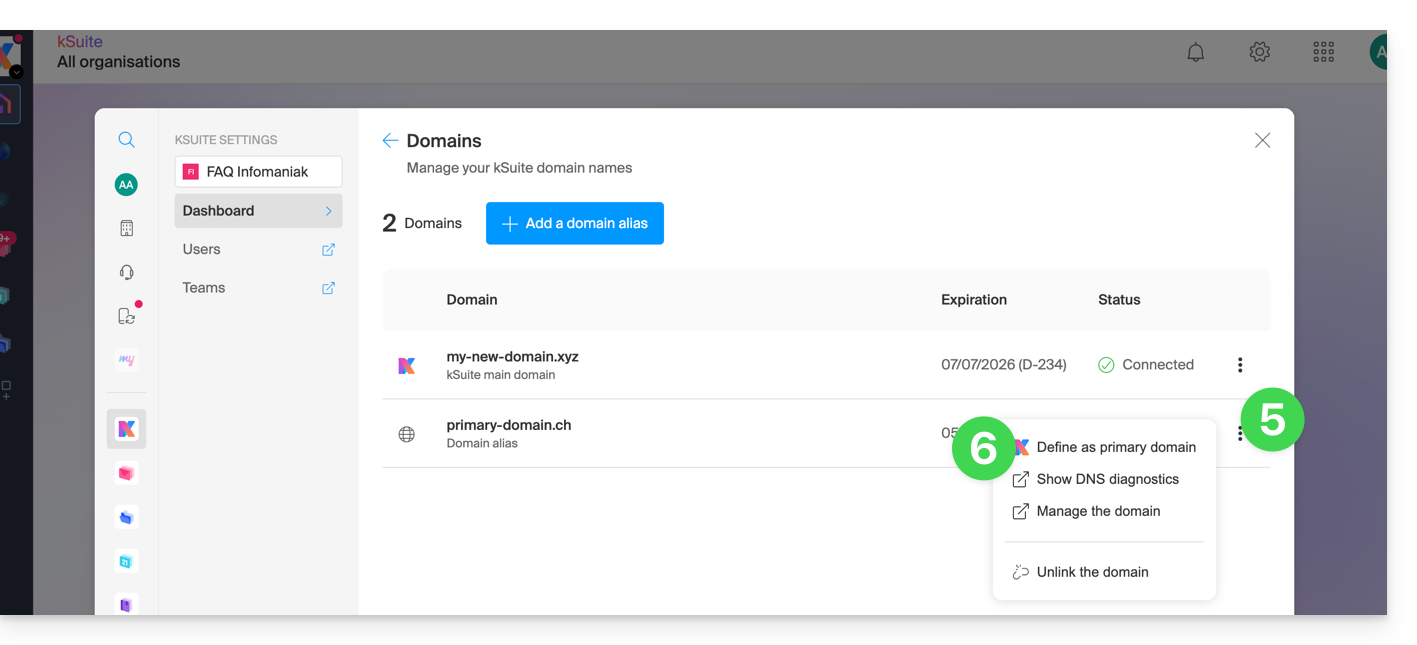
- Es werden Informationen angezeigt. Klicken Sie auf die Schaltfläche Weiter.
- Nehmen Sie die Informationen auf dem Bildschirm zur Kenntnis und bestätigen Sie deren Lektüre.
- Klicken Sie auf die Schaltfläche Weiter:

- Klicken Sie auf die Schaltfläche Bestätigen:
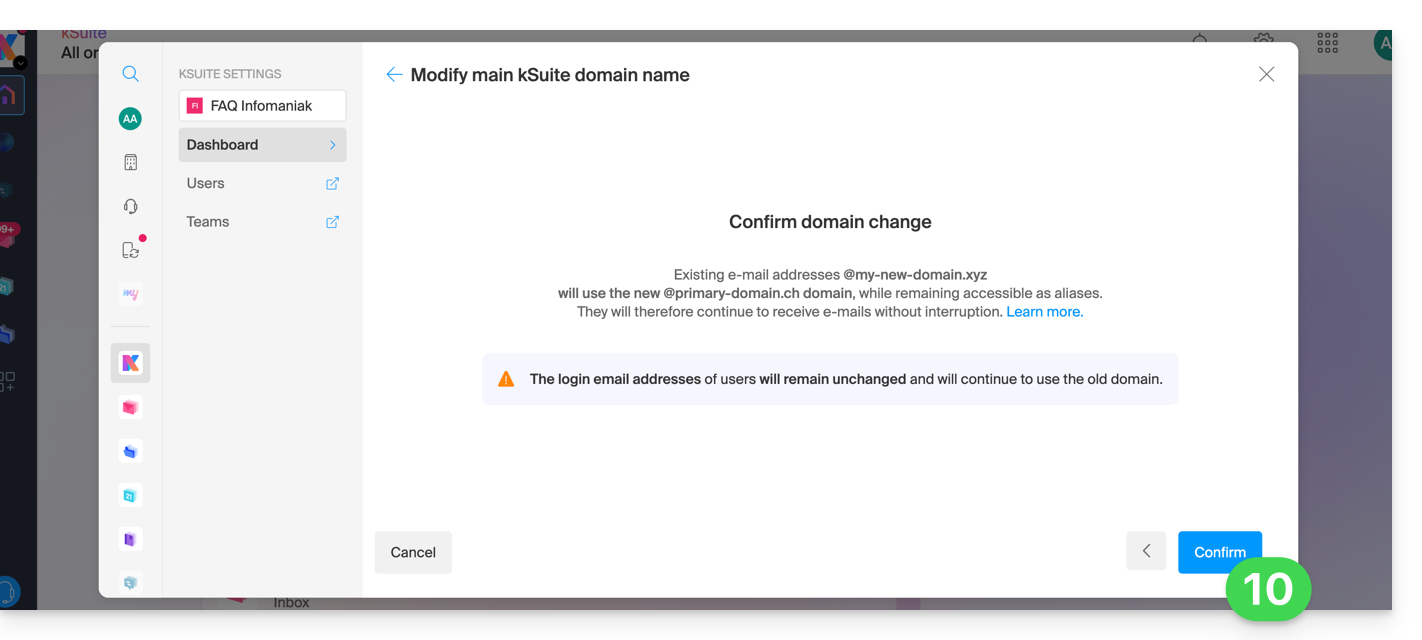
Auswirkung auf den Mail-Service
Durch die Umkehrung des Domainnamens der kSuite oben wird der Mail-Service innerhalb der kSuite automatisch aktualisiert. Sie wechseln von:
… zu diesem:
Dieser Leitfaden erklärt, wie Sie mehrere Domainnamen mit einer bestehenden kSuite verknüpfen, indem Sie zusätzliche Domainnamen hinzufügen.
Voraussetzungen
- Besitzen Sie den neuen Domainnamen (falls erforderlich muss er im Voraus erstellt werden).
- Nehmen Sie die Hinweise dieses anderen Leitfadens zur Kenntnis und wenden Sie die Hinweise an, die Ihrer Situation entsprechen (damit der Domainname funktioniert, wenn er mit Ihrer kSuite verknüpft wird).
Domainnamen zu kSuite hinzufügen
Sobald der neue Domainname bereit zur Verwendung neben dem alten ist, müssen Sie ihn zu kSuite hinzufügen:
- Hier klicken, um auf die Verwaltung Ihrer kSuite zuzugreifen (Hilfe benötigt?).
- Klicken Sie auf das Symbol Einstellungen oben rechts.
- Klicken Sie auf kSuite im linken Seitenmenü.
- Klicken Sie auf Domains:

- Klicken Sie auf die blaue Schaltfläche Alias-Domain hinzufügen:

- Wählen Sie den zu verknüpfenden Domainnamen aus denen Ihrer Organisation (noch verfügbar, d. h. nicht mit einem Dienst verknüpft) oder geben Sie einen externen Domainnamen ein (Voraussetzungen lesen).
- Klicken Sie auf die Schaltfläche, um den Domainnamen hinzuzufügen:
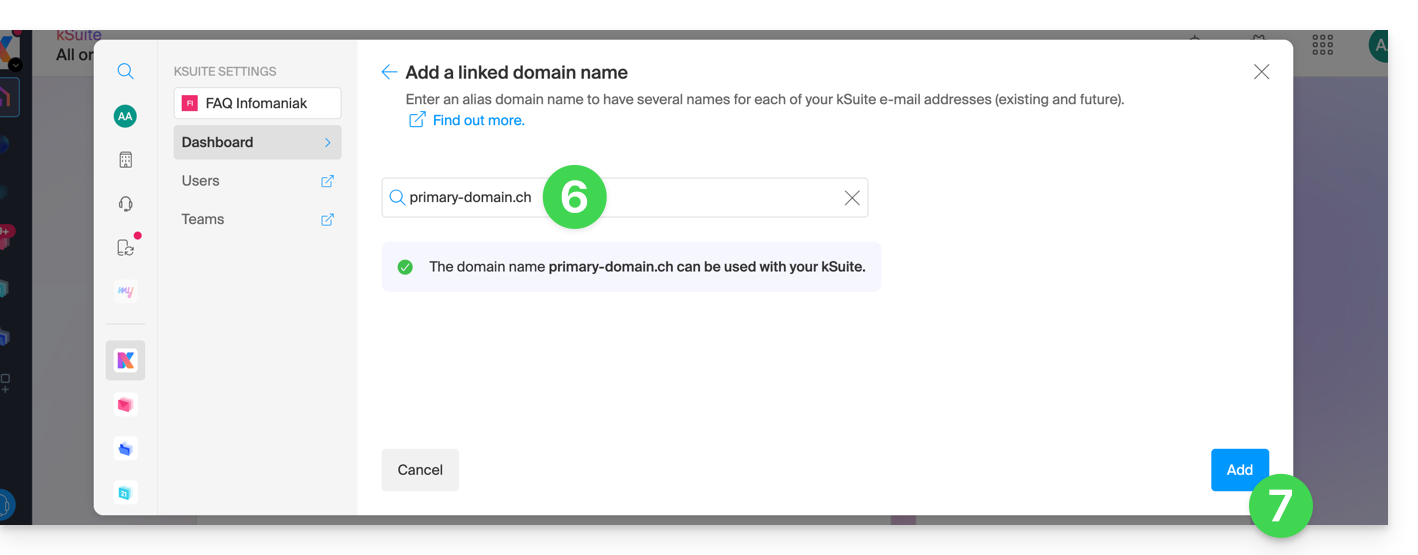
- Der Domainname ist erfolgreich verknüpft:
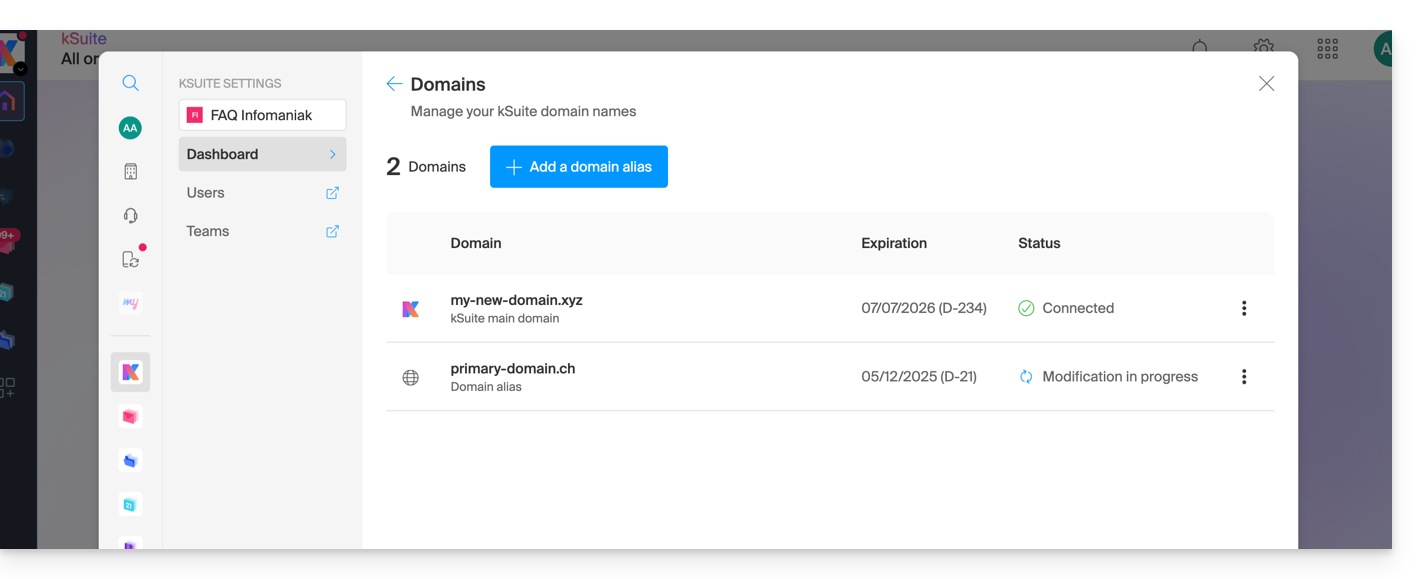
Sie können auch eine Umkehrung des zusätzlichen Domainnamens, der mit kSuite verknüpft ist, mit seinem Hauptdomainnamen in Betracht ziehen, um den Domainnamen Ihrer kSuite zu ändern.
Diese Anleitung erklärt, wie Sie innerhalb einer Webhosting von Infomaniak die Adresse einer Website, die derzeit ein Subdomain ist (https://dev.domain.xyz z.B.), durch die Hauptdomain (https://domain.xyz) ersetzen.

Vorbemerkung
- Die Schritte im Überblick:
- Man beginnt mit einer Website, die unter der URL der Hauptdomäne
dev.domain.xyzerstellt und zugänglich ist. - Man fügt ihm einen Alias
domain.xyzhinzu. - Man vertauscht die beiden Typen (die Hauptdomäne wird zum Alias und der Alias wird zur Hauptdomäne).
- Man entfernt den alten Namen
dev.domain.xyz.
- Man beginnt mit einer Website, die unter der URL der Hauptdomäne
- Zu beachten ist, dass der Speicherort der Website im ursprünglichen Ordner auf dem Server bleibt; der Name dieses Speicherorts kann die Form
/sites/dev.domain.xyzhaben, dies hat jedoch keinerlei Auswirkungen auf die Produktionswebsite. - Nehmen Sie auch das letzte Kapitel dieses anderen Leitfadens zur Kenntnis cet autre guide.
Die Operationen im Detail
Um von einer Website mit einer Unterdomänen-Adresse "dev.domain.xyz" zu einer direkten Adresse "domain.xyz" zu wechseln:
- Klicken Sie hier , um auf die Verwaltung Ihres Produkts im Infomaniak Manager zuzugreifen (Hilfe benötigen?).
- Klicken Sie direkt auf den dem Produkt zugeordneten Namen.
- Klicken Sie anschließend auf den Pfeil , um den Abschnitt Domänen dieser Website zu erweitern:
- Klicken Sie auf die Schaltfläche Domain hinzufügen:

- Fügen Sie den gewünschten neuen Namen hinzu und aktivieren Sie die entsprechenden Kontrollkästchen.
- Klicken Sie auf die Schaltfläche zum Bestätigen:

- Nachdem der Eintrag hinzugefügt wurde, klicken Sie auf das Aktionsmenü ⋮, das sich rechts neben dem betreffenden Element befindet.
- Wählen Sie aus, um das Element als Hauptdomäne festzulegen:

- Bestätigen Sie den Vorgang, um die Domänen umzukehren.
Diese Anleitung erklärt, wie Sie eine ANAME-Eintragung in der DNS-Zone (einer Domain) hinzufügen, die auf dem Manager Infomaniak verwaltet wird.
Vorbemerkung
- Der Datensatz-Typ
ANAMEermöglicht es schematisch, die Wurzel einer Domain auf eine andere Adresse zu verweisen, ähnlich wie ein CNAME-Datensatz, der jedoch hinzugefügt werden könnte, ohne eine Quelle xyz angeben zu müssen, die der Domain vorangeht (xyz.domaine.com z.B.). - Es handelt sich also nicht um eine echte DNS-Einstellung und sie wird nicht in der Liste der Einstellungen angezeigt, die bei der Bearbeitung der DNS-Zone ausgewählt werden können.
- Da es sich jedoch um eine Art Alias handelt, finden Sie hier die Methode zur Einrichtung eines
ANAME.
Ein ANAME erstellen
Ein ANAME zu erstellen, bedeutet, ein CNAME direkt an der Wurzel der Domain zu erstellen, was nicht möglich ist.
Wenn Sie sich sicher sind, was Sie tun, können Sie diesem Verfahren folgen, um das Äquivalent eines ANAME zu erstellen:
- Erstellen Sie eine Webweiterleitung vom Manager der Domainwurzel (root) zu den www.
- Fügen Sie einen CNAME-Eintrag hinzu, der mit www funktioniert, und wählen Sie ein Ziel aus.
Dieser Leitfaden beschreibt die Besonderheiten der Domainendung .pt (für Portugal), insbesondere die administrativen Schritte bei der Registrierung oder dem Transfer, sowie die Regeln, die von der für die Verwaltung der portugiesischen Domainnamen zuständigen Stelle (DNS.PT) festgelegt wurden.
Neue Registrierung einer .pt-Domain
Wenn Sie zum ersten Mal (überall, unabhängig vom Registrar, bei dem Sie dies tun) einen neuen Domainnamen mit der Erweiterung .pt über Ihren Manager registrieren, fordert Infomaniak eine Kennung für den Inhaber und den technischen Kontakt an.
Diese Kennung, die obligatorisch ist, stellt für Unternehmen dar:
- ihre Steueridentifikationsnummer (Umsatzsteuer-Identifikationsnummer ohne die Länderbuchstaben)
und für Privatpersonen:
- die Passnummer oder die Personalausweisnummer.
Sobald die Bestellung aufgegeben wurde, hat die Domain den Status "registered", ist aber erst 5 Tage nach dem Erstellungsdatum tatsächlich aktiv.
Es ist möglich, zusätzliche Domains .pt bei Infomaniak zu bestellen, aber wenn Sie woanders welche mit denselben Kontaktdaten bestellen möchten, wird das nicht mehr möglich sein (siehe unten).
Falls Sie bereits eine Domain .pt registriert haben
DNS.PT akzeptiert nur einen einzigen aktiven Kontakt pro ID, unabhängig vom Registrar.
Das bedeutet konkret, dass, wenn Sie bereits eine Domain .pt anderswo registriert haben, Infomaniak Ihre Kontaktkarte mit der gleichen ID nicht erstellen und die bestellten Domains registrieren kann. Die einzige Lösung besteht darin, dass Sie alle Ihre .pt-Domains zu Infomaniak übertragen.
Wie zuvor erwähnt, ist es durchaus möglich, weitere Domains .pt bei Infomaniak zu bestellen.
Dieser Leitfaden betrifft Domainnamen mit der Endung .es.
Ändern des Eigentümers einer Domain .es
Sobald Sie Ihren Eigentümerwechselantrag bei Infomaniak eingereicht haben, erhalten Sie eine E-Mail mit zwei Codes, die für den Eigentümerwechsel bei der Registrierungsstelle https://www.red.es/es erforderlich sind, die die Domainnamen der Endung .es verwaltet.
Anmeldung bei red.es
Wenn Sie bereits Ihre Anmeldeinformationen haben, melden Sie sich direkt bei www.nic.es/sgnd/login.action an.
Andernfalls erfahren Sie hier, wie Sie Ihre Anmeldeinformationen erhalten:
- Gehen Sie zu https://www.dominios.es/es und suchen Sie Ihren Domainnamen.
- Sobald Ihr Domainname ausgewählt ist, werden Sie zur Seite
Domain detailsweitergeleitet, wenn die Website auf Englisch ist. - Rufen Sie Ihre Kennung (
Identifier) im AbschnittADMINISTRATIVE CONTACT PERSONab. Sie hat in der Regel das Format1A4446A-ESNIC-F5. - Gehen Sie zu www.nic.es/sgnd/login.action und klicken Sie auf
Retrieve password. - Geben Sie die erhaltene Kennung ein, um Ihr Passwort per E-Mail zu erhalten (der Versand kann einige Minuten dauern).
- Melden Sie sich dann mit Ihren Anmeldeinformationen an.
Eigentümerwechsel einleiten
- Sobald Sie angemeldet sind, wählen Sie das Menü
Domain Transfer Requestaus. - Geben Sie Ihren Domainnamen ein, um den aktuellen Eigentümer anzuzeigen.
- Im Feld
IdentifiervonNew registrantgeben Sie den von Infomaniak bereitgestellten Eigentümercode ein. - Im Feld
IdentifiervonNew ACP(PCA auf Spanisch) geben Sie den von Infomaniak bereitgestellten Administratorcode ein. - Klicken Sie auf
Fortfahren. - Fügen Sie ein Identitätsnachweisdokument (Reisepass oder Personalausweis) hinzu, um die Anfrage bei red.es zu validieren.
Änderung des Eigentümers abschließen
- Der neue Administrator erhält eine E-Mail vom Register, um die Übertragung zu bestätigen.
- Er muss sich bei der red.es-Schnittstelle mit seiner Kennung (Administratorcode, der in der ersten E-Mail erhalten wurde) anmelden, bevor er die Anfrage bestätigt.
- Wie zuvor muss er ein Dokument hinzufügen, um seine Identität zu überprüfen.
- Im Formular
New registrant's conditions acceptancegeben SieKEY-SYSTEMSim FeldAccredited Registrarein und ändern Sie nichts anderes, um den reibungslosen Ablauf der Übertragung zu gewährleisten. - Eine Zusammenfassung der Anfrage wird angezeigt und bestätigt, dass die Änderung des Eigentümers durchgeführt wurde.

